如何禁止u盘拷贝文件
2016-03-18 15:49:00
要防止我们电脑信息安全不被别的u盘拷贝,可以设置禁止u盘拷贝文件来保护电脑数据,下面u启动教您如何禁止u盘拷贝文件。
1、按快捷键“win+r”,在弹出的运行窗口中输入“regedit”,然后点击“确定”,打开注册表编辑器,依次展开“HKEY_LOCAL_MACHINE\SYSTEM\CurrentControlSet\Control”,并在Control键值上面右键,选择“新建--项”,如图:

2、然后给新建的项进行重命名为“StorageDevicePolicies”,并选择该项点击右键新建一个Dword值,把Dword值的名称更改为“WriteProtect”,如图:

3、接着选择“StorageDevicePolicies”项,点击右键,选择“导出”,把导出文件放到c盘根目录并取名为“yes.reg”,如图:

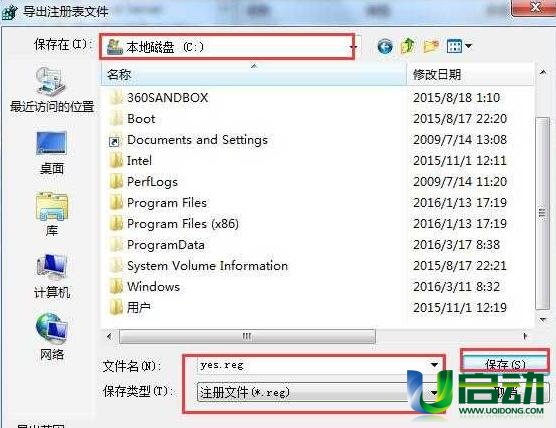
4、再选择StorageDevicePolicies项右边窗口的WriteProtect值,双击打开,将该Dword的值设置为1,表示禁止的意思,单击确定按钮,然后再次在StorageDevicePolicies项上面点击右键,选择“导出”选项,如图:

5、选择导出之后把文件存放于c盘根目录下,并命名为“禁止.reg”,如图:
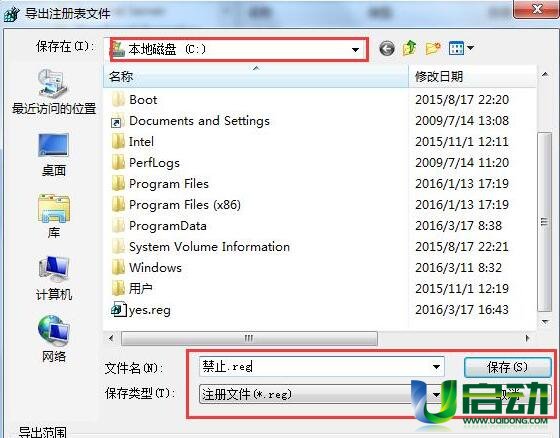
6、打开记事本,输入命令“Echo off Reg import c:\yes.reg”,把文件另存到“c:\windows\system32”路径下,并取名为.bat后缀的文件,如图所示:


7、接着我们尝试把电脑文件复制到u盘中,发现磁盘被写保护,如图:
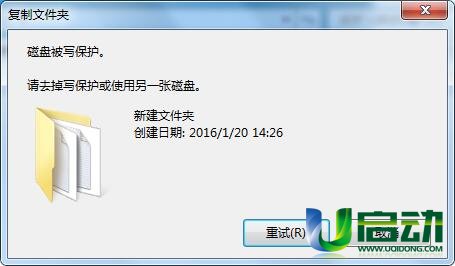
以上过程就是禁止u盘拷贝文件的设置,如果您要对自己电脑数据进行保护,可以使用以上方法来保护电脑上的资料。要是想解除禁止u盘拷贝文件功能,我们打开运行窗口输入批处理文件名称,上面是“yes.bat”,点击确定后重新插入u盘就能复制文件了。
本文由U启动编辑发表。转载此文章须经U启动同意,并请附上出处(U启动)及本页链接。
原文链接:http://www.uqidong.com/help/3267.html
原文链接:http://www.uqidong.com/help/3267.html
华硕VivoBook14 2021版笔记本如何通过bios设置u盘启动
最近有位使用华硕VivoBook14 2021版笔记本的用户想要为电脑重新安装系统,但是不知道怎么设置u盘启动...
- [2022-08-08]荣耀MagicBook 15 2021 锐龙版笔记本怎么通过bios设置
- [2022-08-07]雷神911PlusR笔记本使用u启动u盘重装win7系统教程
- [2022-08-07]神舟战神ZX9-DA3DA笔记本安装win11系统教程
- [2022-08-07]华硕ProArt StudioBook笔记本如何进入bios设置u盘启动
- [2022-08-06]雷神911M创作大师笔记本安装win10系统教程
- [2022-08-06]宏碁Acer 墨舞EX214笔记本怎么通过bios设置u盘启动
- [2022-08-06]华硕 无畏360笔记本一键重装win11系统教程
U盘工具下载推荐
更多>>-
 win7系统重装软件
[2022-04-27]
win7系统重装软件
[2022-04-27]
-
 怎样用u盘做u启动系统盘
[2022-02-22]
怎样用u盘做u启动系统盘
[2022-02-22]
-
 怎么进入u盘装机系统
[2022-02-22]
怎么进入u盘装机系统
[2022-02-22]
-
 win7硬盘安装工具
[2022-02-16]
win7硬盘安装工具
[2022-02-16]
Copyright © 2010-2016 www.uqidong.com u启动 版权所有 闽ICP备16007296号 意见建议:service@uqidong.com
 神舟战神Z8-DA7NT笔记本重装win10系
神舟战神Z8-DA7NT笔记本重装win10系
 华硕VivoBook14 2021版笔记本如何通过
华硕VivoBook14 2021版笔记本如何通过
 win7pe启动盘制作软件
win7pe启动盘制作软件
 u启动win 8pe系统维护工具箱_6.3免费
u启动win 8pe系统维护工具箱_6.3免费
 荣耀MagicBook 15 2021 锐龙版笔记本怎
荣耀MagicBook 15 2021 锐龙版笔记本怎
 win10怎么安装视频教学
win10怎么安装视频教学
 u启动u盘启动安装原版win8系统视频
u启动u盘启动安装原版win8系统视频
 win11系统如何初始化电脑
win11系统如何初始化电脑
 win11系统怎么删除pin码
win11系统怎么删除pin码

 联想win8改win7bios设置方法
联想win8改win7bios设置方法
 技嘉uefi bios如何设置ahci模式
技嘉uefi bios如何设置ahci模式
 惠普电脑uefi不识别u盘怎么办
惠普电脑uefi不识别u盘怎么办
 win8改win7如何设置bios
win8改win7如何设置bios
 bios没有usb启动项如何是好
bios没有usb启动项如何是好
 详析bios设置显存操作过程
详析bios设置显存操作过程
 修改bios让电脑待机不死机
修改bios让电脑待机不死机